| webbkopia |
I detta mejl går vi igenom nya funktioner som lagts till flikarna Mailinglista, Skickade och Statistik i MultiMailer 2020. Vi tar också upp en förändring som gjorts i användargränssnittet. Om du inte redan laddat ned MultiMailer 2020, så kan du göra det via nedanstående länk. Del 1 av mejlen hittar du här.
| Ladda ned MultiMailer 2020 Den senaste versionen av MultiMailer 2020 (version: 10.4.7) kan laddas ner här:
|
Nya funktioner - Del 2
| Fliken "Mailinglista" |
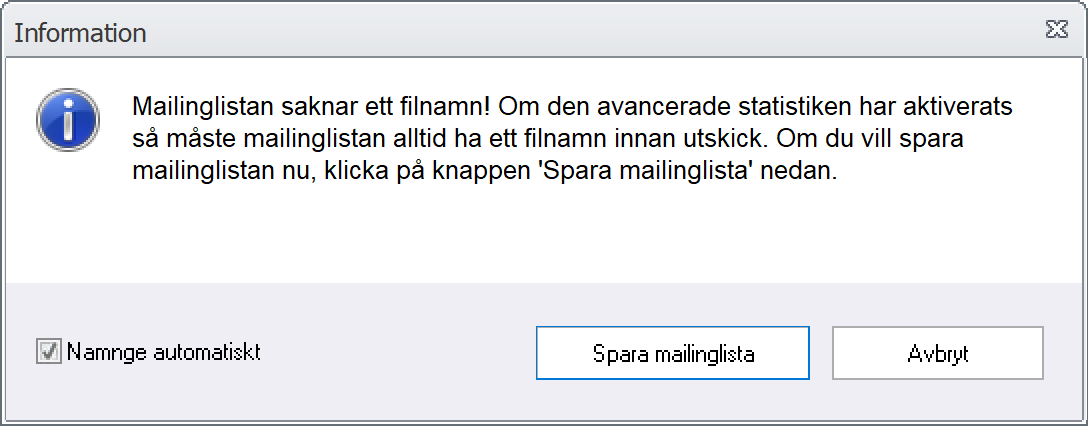 ■
Automatisk namngivning av mailinglista ■
Automatisk namngivning av mailinglistaTillhör du dem som alltid skapar temporära mailinglistor i samband med import? Vi har nu förenklat hanteringen för dig, då MultiMailer kan döpa dessa mailinglistor automatiskt och spara dem i en speciell mapp. Kommentar: För att testa funktionen så kan du välja Arkiv - Nytt - Mailinglista och sedan lägga till eller importera en/några e-postadresser. Därefter startar du ett utskick, t.ex genom att trycka ned tangenten F6. En informationsruta enligt bild till höger kommer att visas nu. Där markerar du alternativet Namnge automatiskt och klickar på Spara mailinglista. |
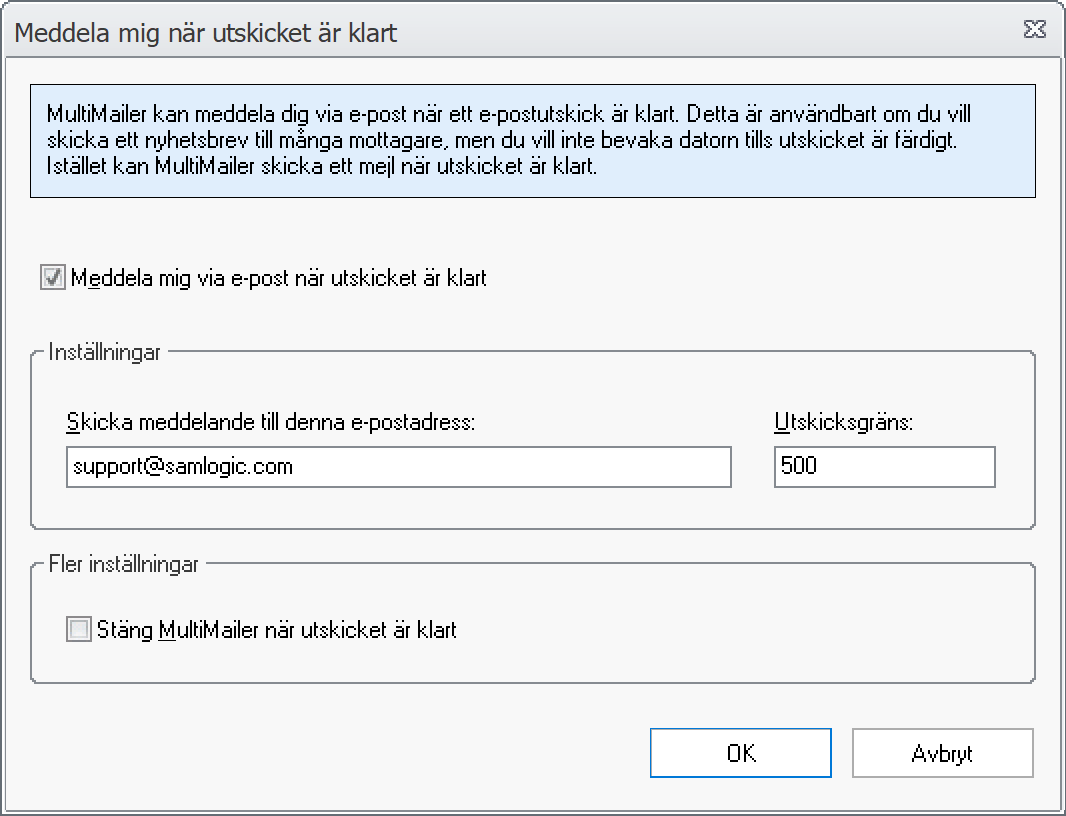 ■
Rapportmejl när utskicket är
klart ■
Rapportmejl när utskicket är
klartNär ett e-postutskick är färdigt så kan MultiMailer skicka dig ett rapportmejl med information och lite statistik om utskicket. I MultiMailer 2020 så är funktionen aktiverad för alla användare. Kommentar: För att aktivera* funktionen och ändra inställningar så väljer du menyalternativet Utskick - Meddela mig när utskicket är klart. För att snabbtesta, ändra värdet i Utskicksgräns i dialogrutan från 500 till 1, lägg in din egen e-postadress i mailinglistan och starta ett utskick. Se även detta tips: Tips: Så kan MultiMailer meddela dig när ett e-postutskick är klart *) Använder du redan funktionen så behöver du inte aktivera den |
| Fliken "Skickade" |
|
■
Visa loggfil Du kan nu öppna en loggfil med information om ett precis avslutat utskick i fliken Skickade. Kommentar: När utskicket är klart så kan du öppna en loggfil för utskicket genom att trycka ned CTRL L. Tangenbordskombinationen CTRL L fungerar även i flikarna Statistik, E-poststudsar och Registreringar för att visa för dessa flikar aktuella loggfiler. Prova gärna! |
| Fliken "Statistik" |
|
■
Ämnesrad kan nu visas för utskick Istället för nyhetsbrevens filnamn kan nu nyhetsbrevens ämnesrader visas i listan i fliken Statistik. Kommentar: För att visa nyhetsbrevens ämnesrader, klicka på knappen Välj kolumner (eller tryck ned CTRL K), markera alternativet Visa ämnesrad, klicka på knappen Position och markera alternativet Visa ämnesrad i kolumnen 'Nyhetsbrev'. Se bilden i nästa avsnitt för exempel på hur det kan se ut. |
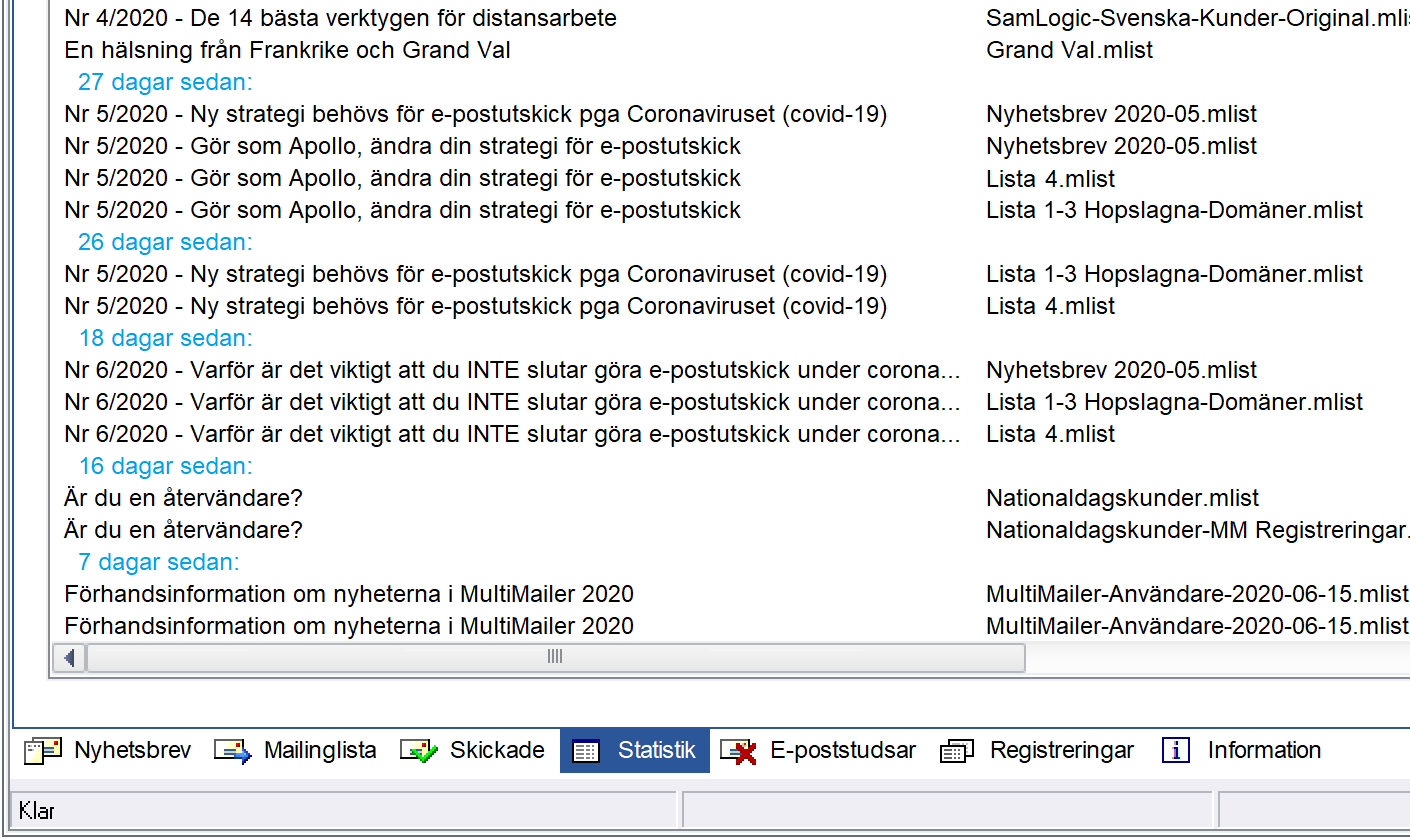 ■
Utskicken grupperas nu efter
antal dagar sedan utskick ■
Utskicken grupperas nu efter
antal dagar sedan utskickUtskicken i listan i fliken Statistik grupperas nu efter antal dagar sedan utskick. Det gör det lättare att se när olika utskick har gjorts. Kommentar: Utskick som sker idag kommer att få grupptiteln Idag. Då ser du snabbt vilka utskick som du gjort idag. |
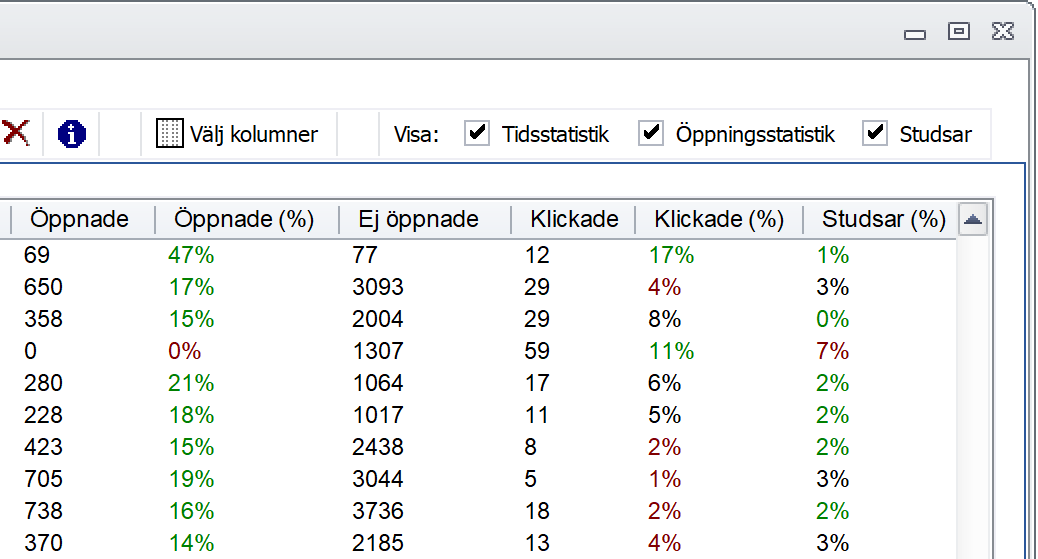 ■
Olika textfärger informerar hur utskicken
har gått ■
Olika textfärger informerar hur utskicken
har gåttFör att lättare se vilka utskick som gått bra eller dåligt, så kan MultiMailer nu visa olika nyckelvärden - såsom andel öppnade, klickar och studsar - med olika textfärger. Kommentar: Du kan själv ställa in vilka gränsvärden som ska användas för olika textfärger. Välj Inställningar - Alternativ - Statistik och knappen Färger för att ändra inställningarna. |
|
■
Testutskick mm kan visas med grå textfärg För att lättare skilja på riktiga utskick från mindre testutskick kan MultiMailer nu visa testutskick med en annan textfärg. Kommentar: Du kan själv ställa in var gränsen mellan ett testutskick och ett riktigt utskick ska dras. Gör det genom att välja menyalternativet Inställningar - Alternativ och fliken Statistik. Därefter anger du ett gränsvärde vid Använd grå textfärg om antal mottagare understiger. |
| Användargränssnitt |
|
■
Windows 10-design på knappar i MultiMailer Vi har uppdaterat gränssnittet så att Windows 10-design används för knappar mm. Kommentar: Via menyalternativet Inställningar - Anpassa och knappen Användargränssnitt kan du växla mellan Windows 10-design och traditionell design på MultiMailers knappar. |
Mer information
Vill du ha mer information om en ny funktion i MultiMailer så kan du i programmet trycka ned tangenten F1 för att få hjälp/information. Du kan också maila oss och fråga (support@samlogic.com) eller ringa (08-531 83 900).
Mer detaljerad information om de nya funktionerna och förbättringarna kommer även att publiceras på vår blogg och i kommande nyhetsbrev.
SamLogic Software, Fågelviksvägen 9, S-145 84 Stockholm
Tel: +46 8 531 83 900
Epost: info@samlogic.com
Internet: www.multimailer.se
Behandlingen av dina personuppgifter sker i enlighet med GDPR, artikel 6, §1, stycke f: "Berättigat intresse" (mer information). Vår integritetspolicy kan du läsa på denna sida.